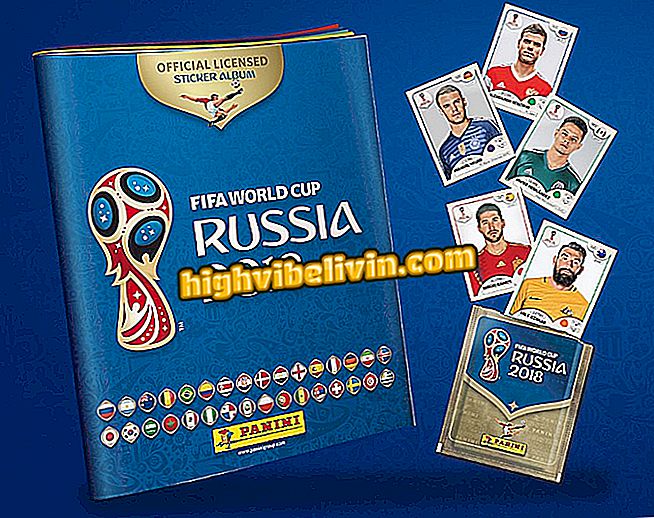Cách đặt lại ứng dụng trong Windows 10 và khắc phục sự cố
Windows 10 có một tùy chọn riêng cho phép bạn đặt lại cài đặt của bất kỳ ứng dụng nào để sửa lỗi. Tính năng này có thể được quan tâm cho bất kỳ ai đang gặp vấn đề như sự cố hoặc chậm chạp trong một ứng dụng cụ thể. Bằng cách thực hiện quy trình, dữ liệu người dùng của ứng dụng sẽ bị xóa và khi khởi động lại, chương trình sẽ chạy như thể nó đã được cài đặt lại.
Windows 10 có thể tìm thấy bất cứ ai trong ảnh; biết làm thế nào
Xem, trong hướng dẫn sau, cách đặt lại ứng dụng trong Windows 10 để giải quyết các sự cố trong hệ thống Microsoft. Điều đáng nói là tính năng này chỉ dành cho người dùng phiên bản Creators Update.

Windows 10: Tìm hiểu cách đặt lại ứng dụng để giải quyết vấn đề
Bước 1. Truy cập cài đặt hệ thống. Để thực hiện việc này, hãy mở menu Bắt đầu và nhấp vào biểu tượng bánh răng ở phía bên trái;
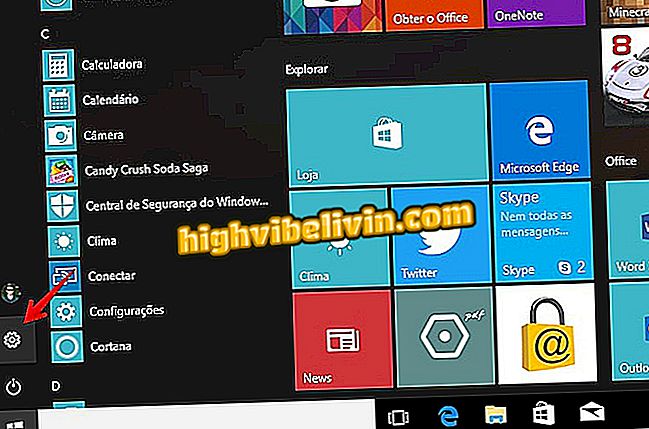
Truy cập Cài đặt Windows 10
Bước 2. Trong cửa sổ Cài đặt Windows 10, nhấp vào "Ứng dụng";
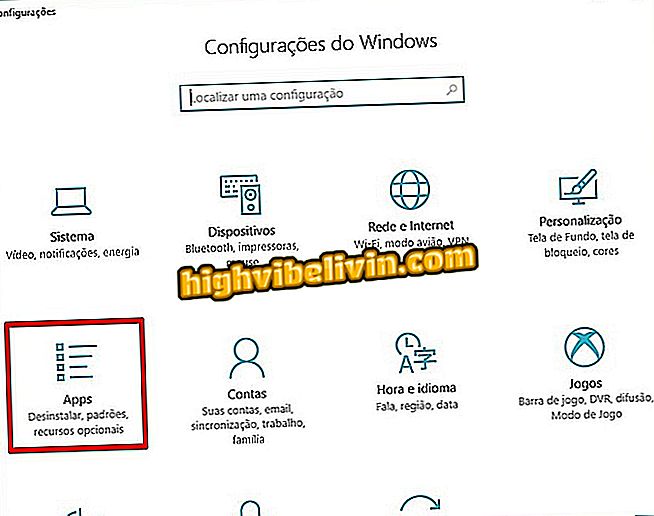
Mở cài đặt ứng dụng
Bước 3. Bây giờ trong "Ứng dụng và Tính năng", xác định vị trí ứng dụng có vấn đề và nhấp một lần vào ứng dụng. Sau đó bấm vào "Tùy chọn nâng cao";
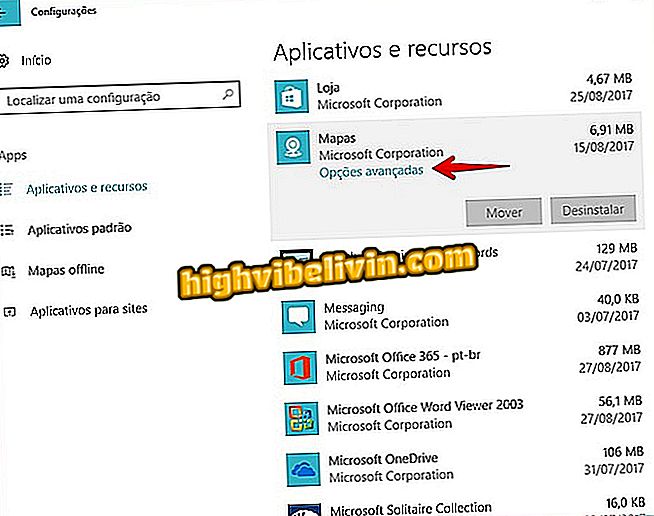
Tìm ứng dụng có vấn đề
Bước 4. Nhấp vào "Khôi phục" và sau đó nhấp vào "Khôi phục" lần nữa để xác nhận hành động.
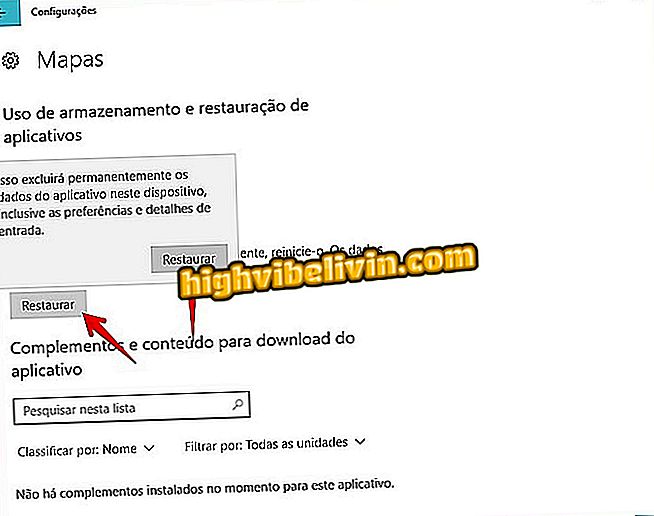
Khôi phục ứng dụng
Đó! Bằng cách này, bạn có thể khôi phục cài đặt của ứng dụng để giải quyết các sự cố như sự cố và chậm.
Windows tốt nhất mọi thời đại là gì? Bạn không thể trả lời chủ đề này